El comando Cambiar estado de Vault Client se utiliza para cambiar el estado de los datos de Vault y de los archivos relacionados mediante la reasignación del estado de ciclo de vida.
Es posible acceder al comando Cambiar estado desde tres ubicaciones:
- La barra de herramientas de administración de documentos
- El menú Acciones de la barra de menús de Autodesk Vault
- El menú contextual de botón derecho
Varios objetos
Se pueden seleccionar varios archivos, carpetas, artículos u objetos personalizados para el comando Cambiar estado. Cuando se seleccionan varios objetos de Vault, Autodesk Vault examina el estado de cada objeto en el conjunto. Si alguno de los objetos seleccionados no está disponible para un cambio de estado, el comando Cambiar estado aparece como no disponible en el menú Acciones y el menú contextual.
Consulte la sección de información sobre el cuadro de diálogo Cambiar estado para obtener más información.
Cambiar un estado de ciclo de vida
- Seleccione uno o varios objetos de Vault para la reasignación del estado de ciclo de vida. Para seleccionar varios objetos, mantenga pulsada la tecla MAYÚS mientras selecciona objetos de la rejilla principal.
- Opte por una de las posibilidades siguientes:
- Haga clic en Acciones ►Cambiar estado.
- En la barra de herramientas de administración del ciclo de vida, haga clic en Cambiar estado.
- Con los objetos seleccionados, haga clic con el botón derecho del ratón y, a continuación, haga clic en Cambiar estado.
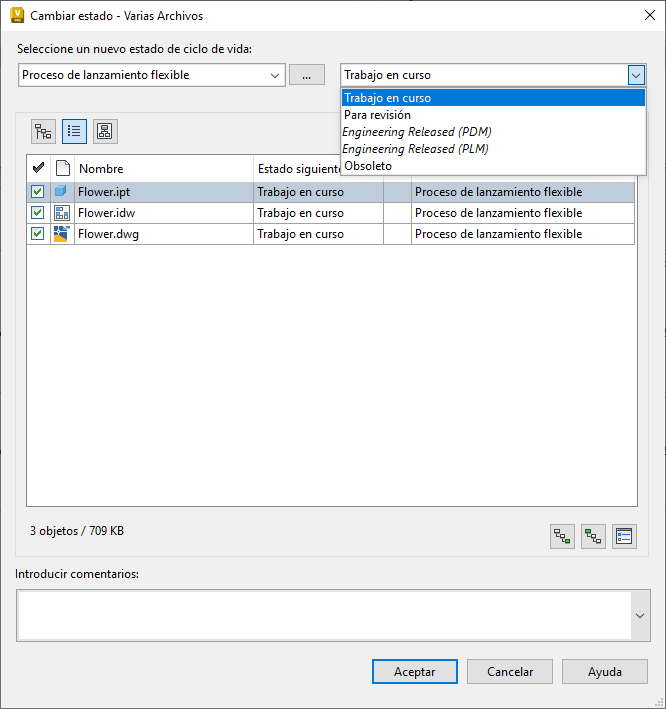
- En el cuadro de diálogo Cambiar estado, seleccione el nuevo estado en la lista Seleccione un nuevo estado de ciclo de vida. El nuevo estado aparece resaltado en negrita en la columna Estado. Cuando los objetos relacionados se muestran en la tabla, también se les aplica el nuevo estado. Las relaciones de revisión de preferencias de datos no lanzados determinan los hijos que se ven afectados. Si un archivo no es la versión principal de la revisión principal, se desactiva la casilla de verificación situada junto a este. Nota: Solo se muestran los artículos con filas de la lista de materiales activadas.
- Escriba o edite comentarios en el cuadro Introducir comentarios, según sea necesario, o seleccione los de una lista de comentarios anteriores usando la lista desplegable.
- Haga clic en Aceptar. El nuevo estado se aplica a los objetos seleccionados. Las versiones de archivo se incrementan en uno.